WPS文字设置文档中的所有数字标红突出显示的方法
2023-02-28 09:34:35作者:极光下载站
我们在使用wps文字进行文档的编辑时,有些时候需要在文档中编辑打出一些数字,通过打出数字可以简单的表示我们的某些内容的统计情况,但是由于这些数字是比较重要的,想要将这些数字用红颜色标记出来,这样可以更加突出显示数据,但是如果你编辑的文档中出现的数字比较多的话,那么一个一个的设置颜色为红色就会非常的浪费时间,对此我们可以通过替换功能,一次性将文档中所有的数字都设置成红色突出显示就可以了,这样操作起来就会快速很多,而且也不难操作,下面是小编给大家分享的关于如何使用WPS文字设置文档中所有数字标红突出显示的具体操作方法,感兴趣的话可以操作试试,希望小编的方法教程可以对大家有所帮助。
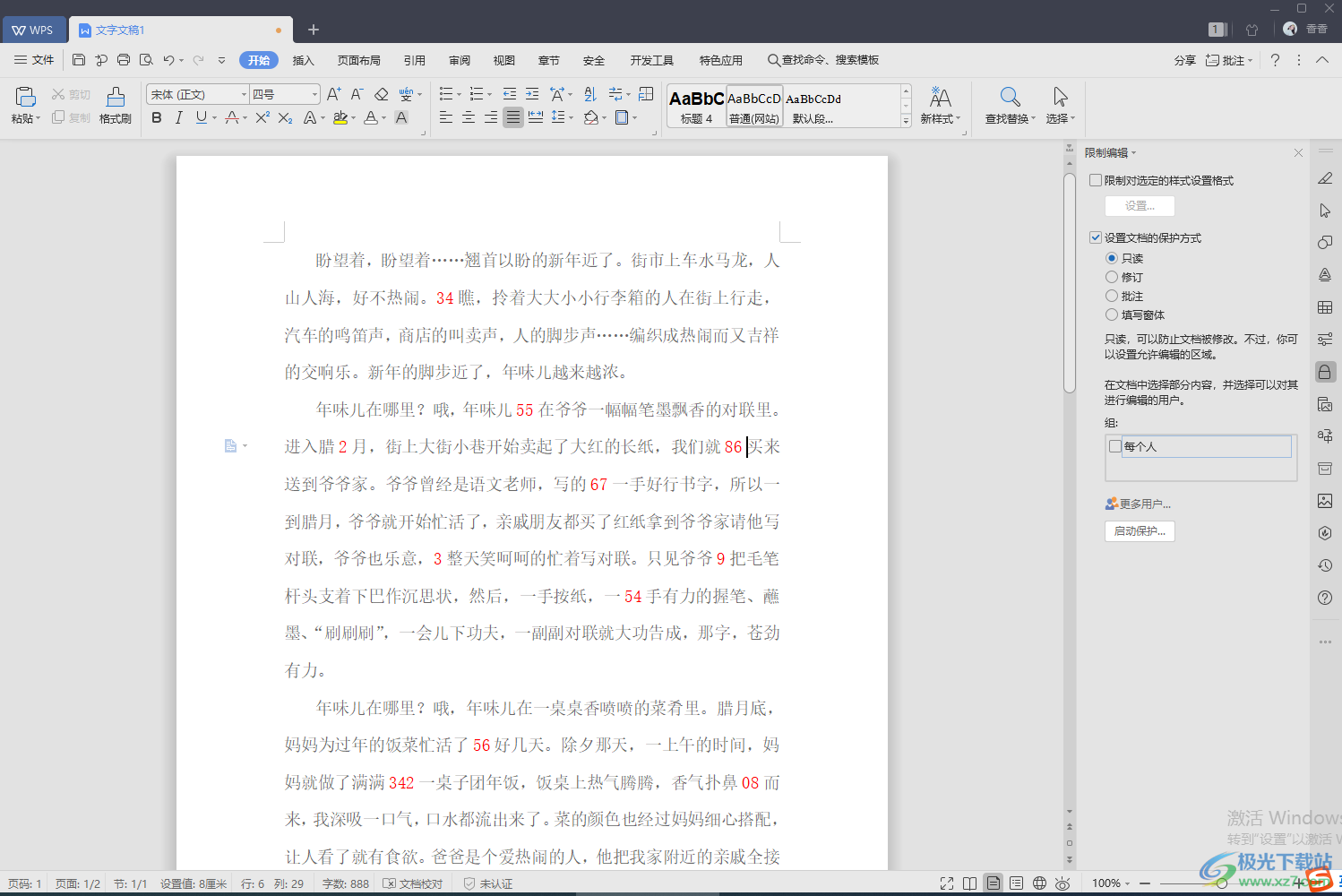
方法步骤
1.当我们将文档通过WPS打开之后,你可以看到文档中有一些数字显示,想要将其标红的话,那么就需要在替换的功能页面中进行设置。
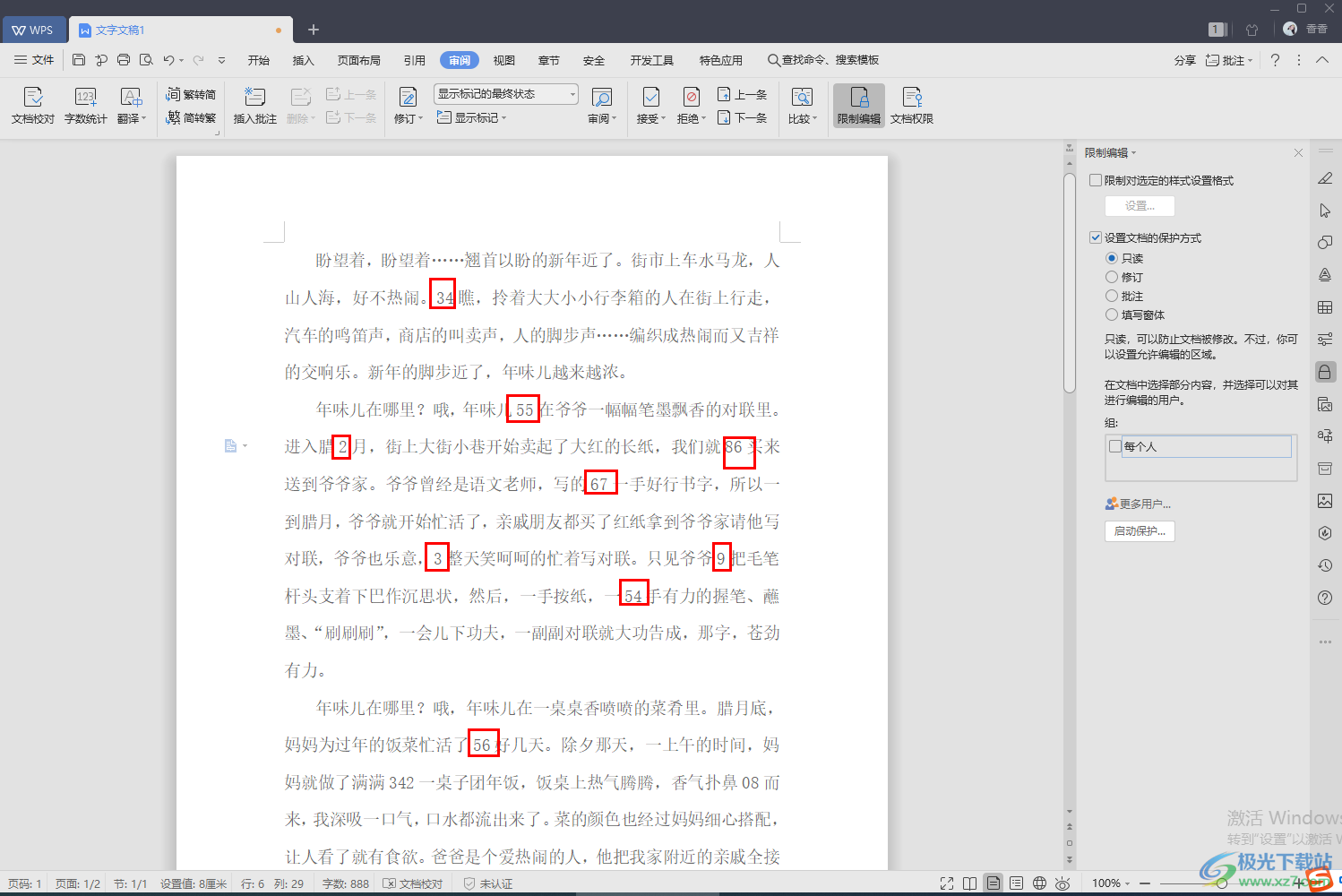
2.用鼠标点击一下上方的【开始】菜单选项,然后在工具栏的右侧将【查找替换】的下拉选项点击一下,在打开的下拉框中选择【替换】。
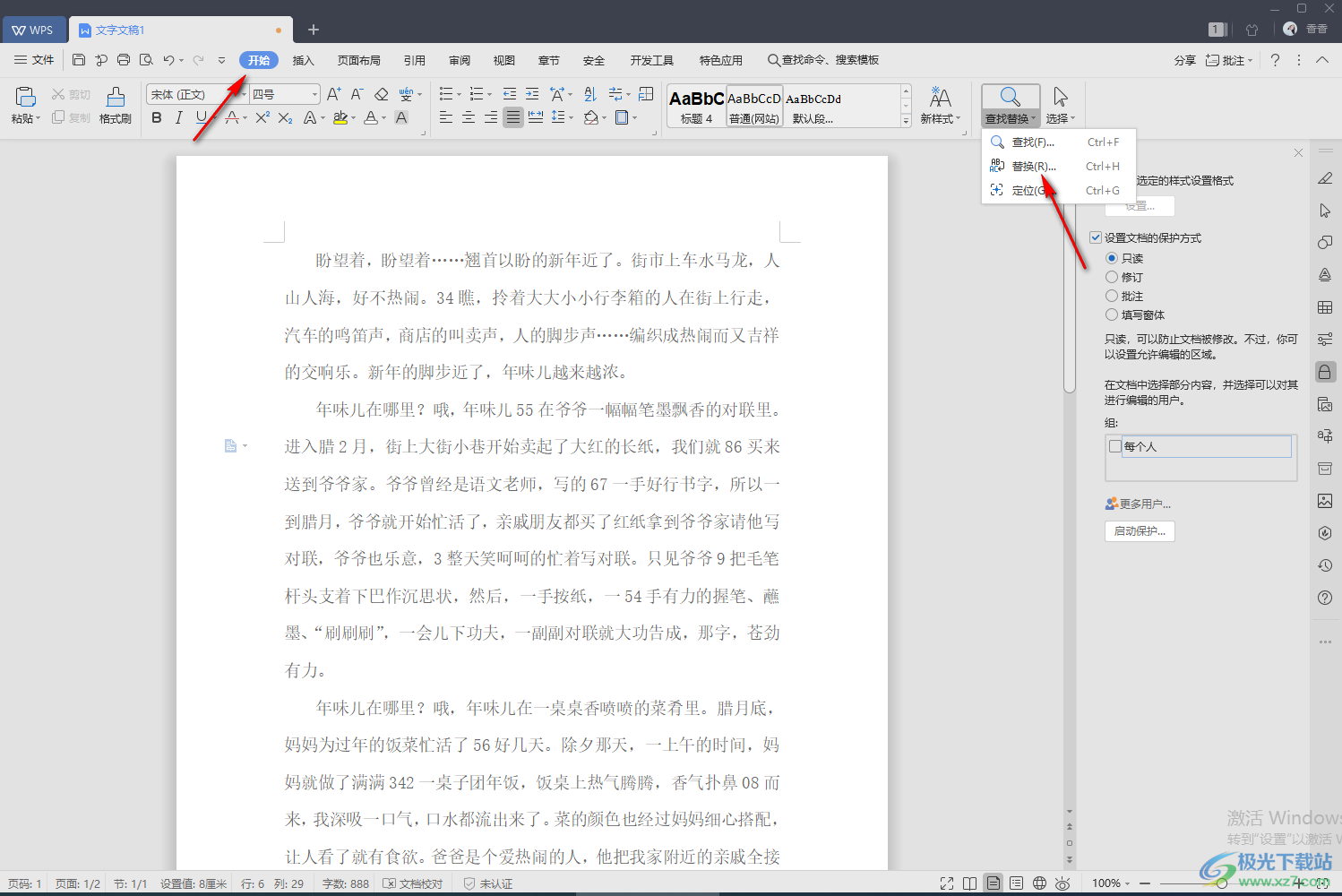
3.这时就会在页面上弹出一个查找和替换的窗口,我们需要在【替换】选项卡下,在【查找内容】的框中输入【^#】,输入这个符号需要现将中文切换成英文,之后按下shift+6快捷键打出【^】,按下shift+3打出【#】。
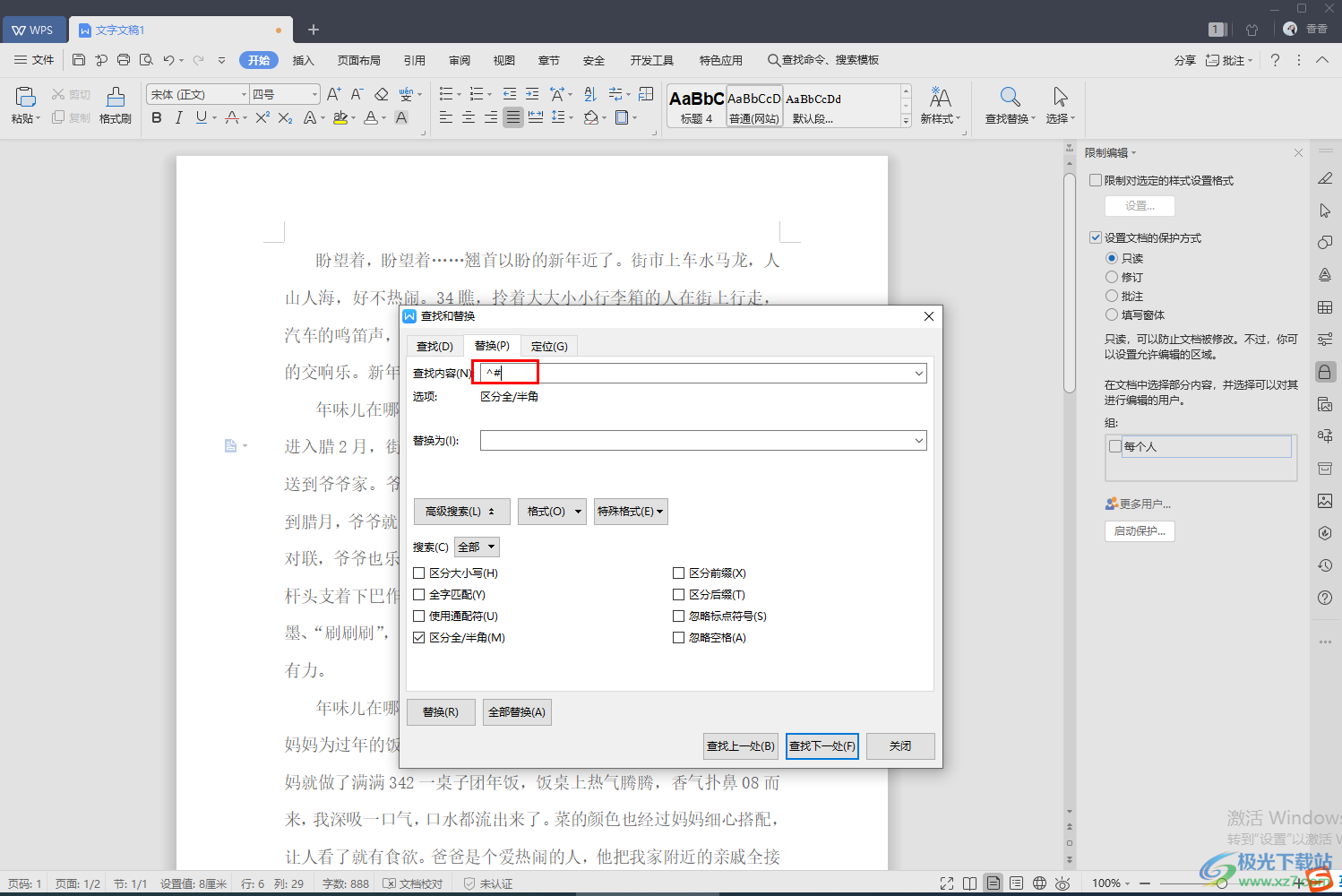
4.接着我们将鼠标光标定位到【替换为】的框中,然后点击一下下方的【格式】选项,在打开的选项中选择【字体】。
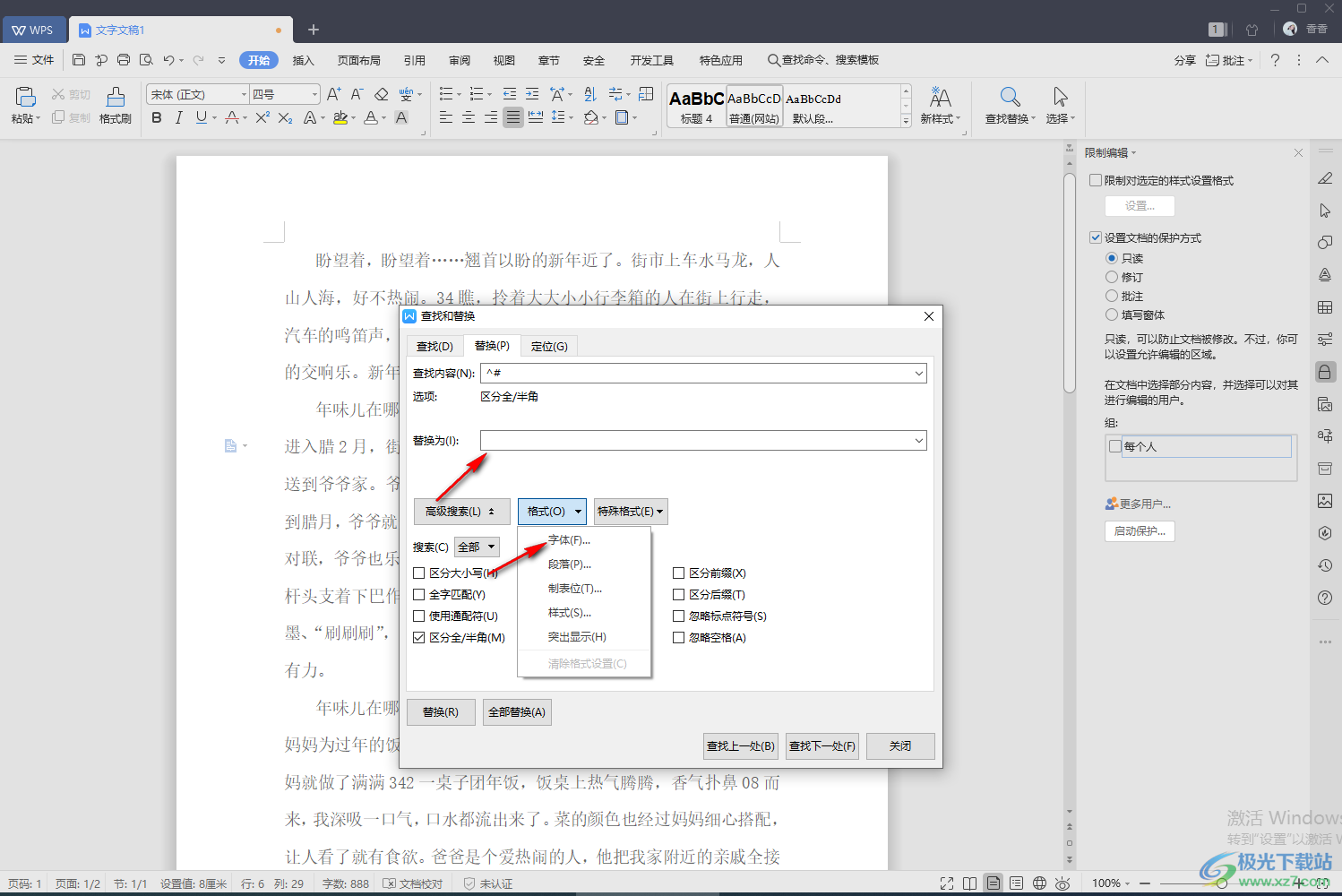
5.这时就会进入到字体的设置页面中,然后在【字体颜色】的下拉框中选择自己红色即可,之后点击确定。
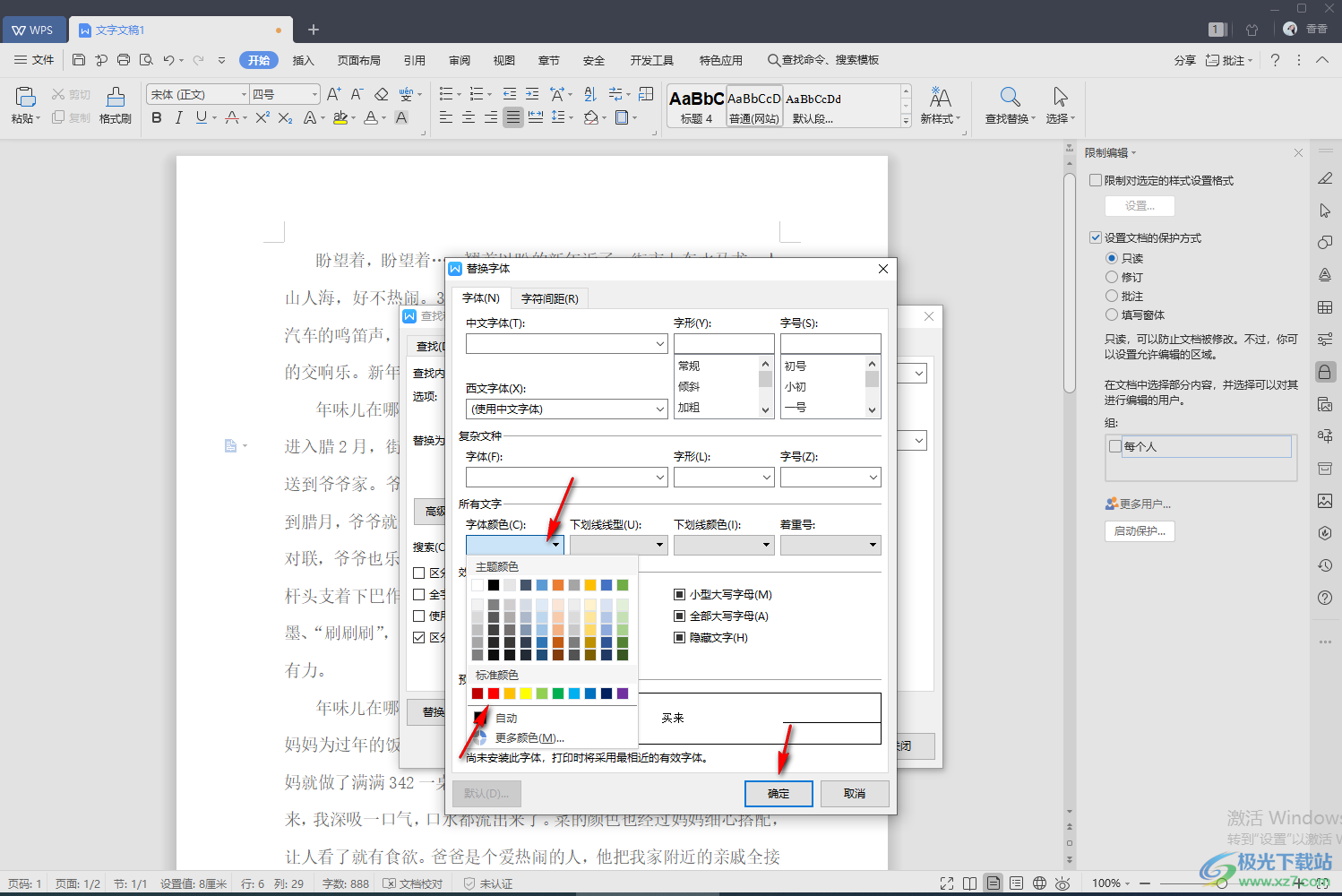
6.这时就会返回到替换的窗口中,我们需要将【全部替换】进行单击替换,然后关闭该窗口。
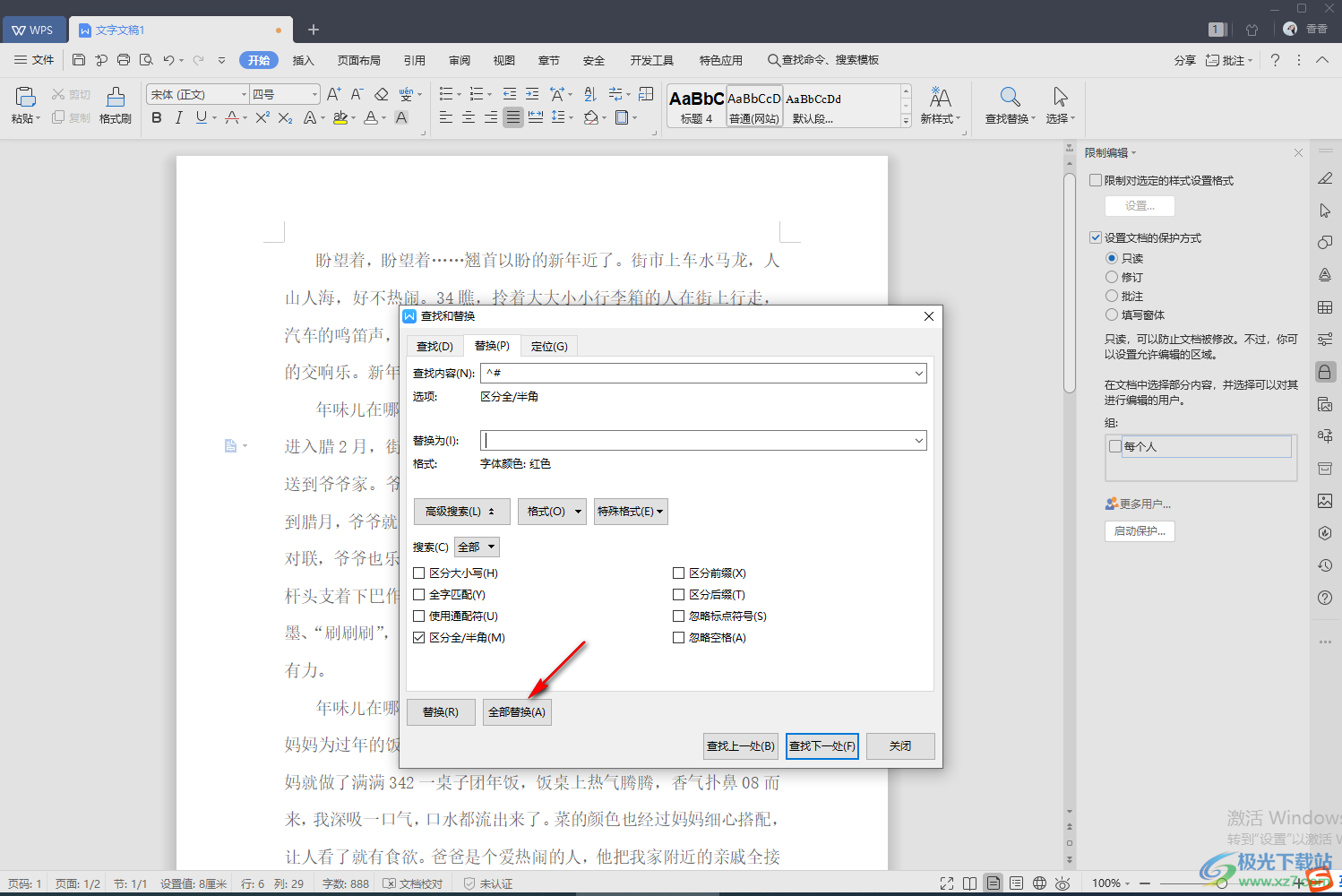
7.这时你就会看到文档页面中的数字已经全部标红突出显示了,如图所示。
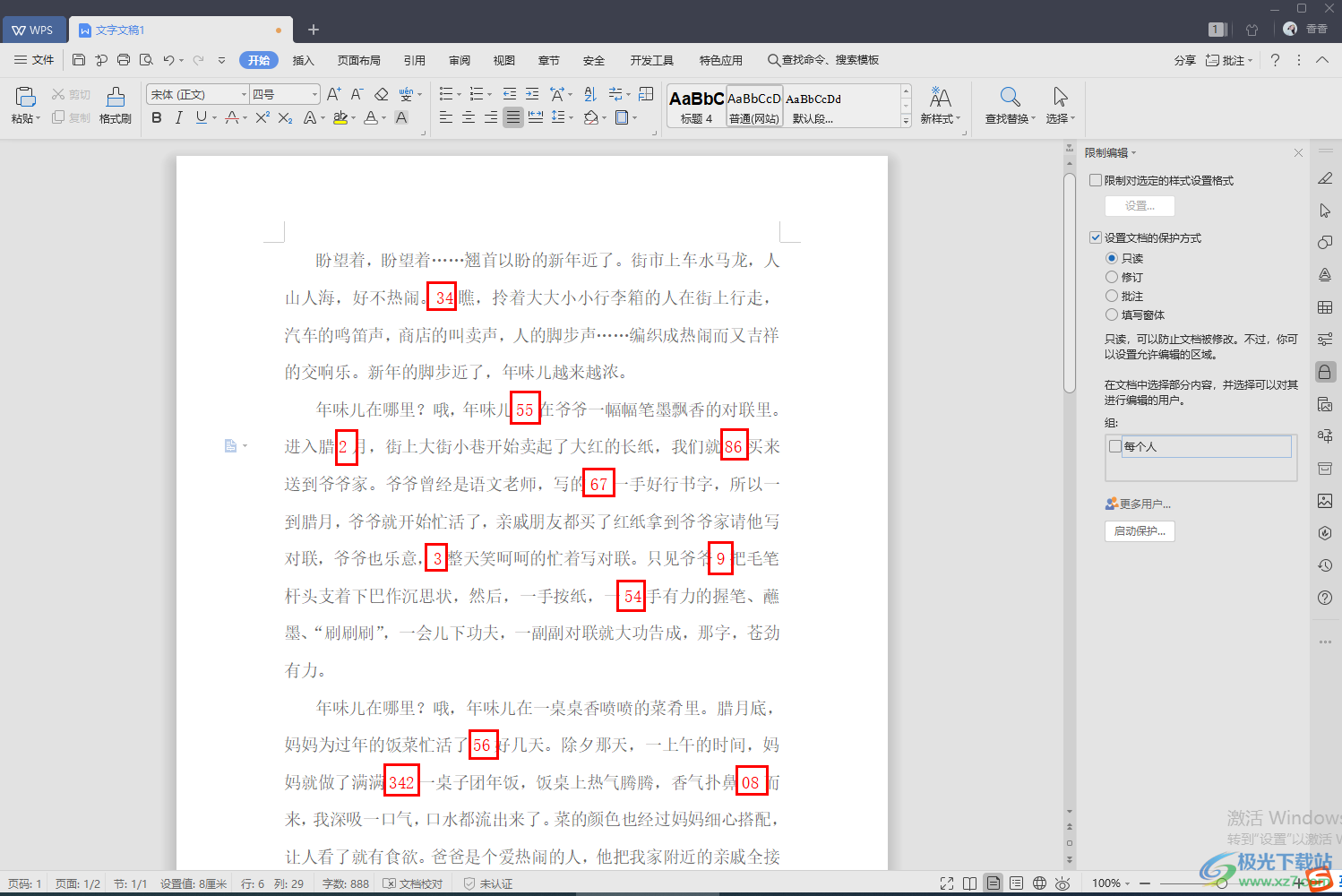
以上就是关于如何使用WPS文字设置文档中的所有数字标红突出显示的具体操作方法,如果你在使用WPS进行文档的编辑时,如果遇到需要将文档中的所有的数字进行标红显示的话,那么你可以通过上述小编分享的方法教程来操作就可以了,操作方法比较简单,也比较实用,需要的话就试试吧。
